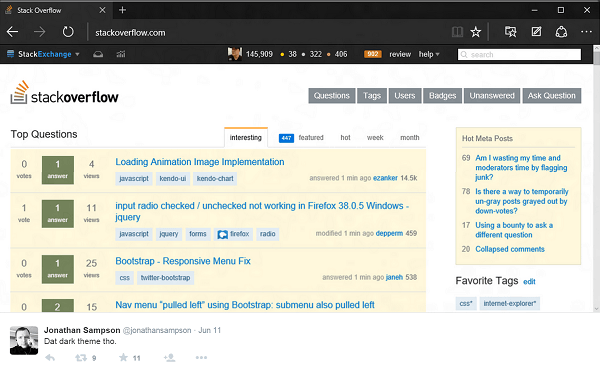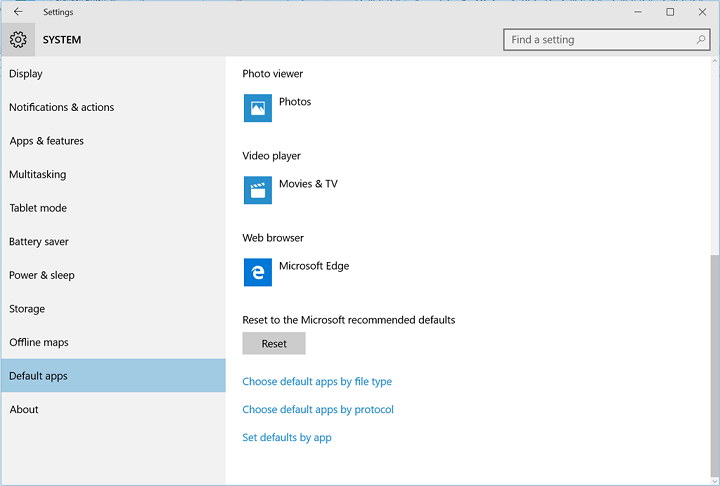Perangkat lunak ini akan menjaga driver Anda tetap aktif dan berjalan, sehingga menjaga Anda tetap aman dari kesalahan umum komputer dan kegagalan perangkat keras. Periksa semua driver Anda sekarang dalam 3 langkah mudah:
- Unduh DriverFix (file unduhan terverifikasi).
- Klik Mulai Pindai untuk menemukan semua driver yang bermasalah.
- Klik Perbarui Driver untuk mendapatkan versi baru dan menghindari kegagalan fungsi sistem.
- DriverFix telah diunduh oleh 0 pembaca bulan ini.
Pembaruan Windows 10 membawa banyak peningkatan dari waktu ke waktu, dengan sebagian besar reaksi positif dari komunitas. Namun, pemberitahuan yang memaksa itu, Iklan berbasis awal, dan strategi iklan yang menjengkelkan di Windows 10 sedikit merusaknya. Sama seperti pemberitahuan yang dengan baik hati memberi tahu Anda bahwa Chrome/Firefox buruk untuk masa pakai baterai Anda dan Edge itu nyata.
Kami memahami bahwa Windows membutuhkan semua instrumen untuk menjadikan Edge sebagai solusi yang kompetitif, terutama setelah kengerian yang tidak dapat dijelaskan, yaitu Internet Explorer. Tetapi tidak dengan iklan konstan yang diarahkan pada browser utama, seperti Chrome atau Firefox, bermunculan di Windows.
Untungnya, ada cara sederhana untuk menonaktifkan notifikasi push ini, meskipun notifikasi tersebut seharusnya dinonaktifkan secara default. Di bawah ini dijelaskan cara melakukannya.
Cara menonaktifkan pop-up iklan Edge di Windows 10
Bayangkan menggunakan Chrome atau Firefox di laptop Anda dan kotak dialog tiba-tiba muncul di area notifikasi, memberi tahu Anda bahwa Edge tidak akan menghabiskan baterai Anda seperti keduanya. Selain itu, ini akan memberi tahu Anda bahwa Edge lebih cepat dan lebih baik untuk Anda dengan cara apa pun yang bisa dibayangkan. Ini hanya tip, tentu saja. Ini bukan iklan, sama sekali tidak.
- BACA JUGA: Semua iklan Windows 10 harus dinonaktifkan secara default, pengguna sudah cukup
Terlepas dari lelucon dan ejekan, Anda dapat menonaktifkan ini dengan cara yang sederhana, jadi begitulah. Ikuti langkah-langkah di bawah ini untuk menonaktifkan tip menjengkelkan ini dan terus menggunakan browser pilihan Anda. Bahkan jika itu adalah Edge.
- tekan Jendela + saya untuk membuka Pengaturan aplikasi.
- Buka Sistem bagian.
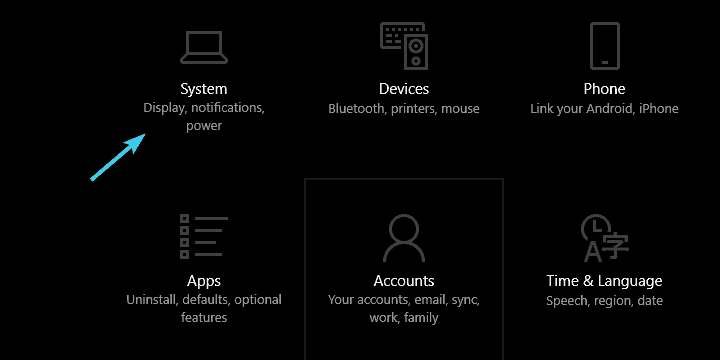
- Pilih Pemberitahuan & tindakan dari panel kiri.
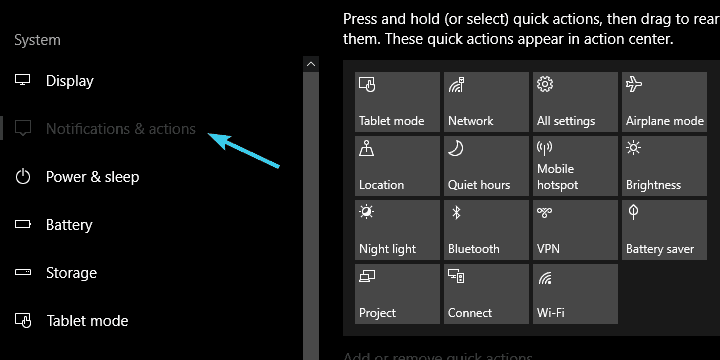
- Gulir ke bawah dan nonaktifkan Dapatkan tips, trik, dan saran saat Anda menggunakan Windows.
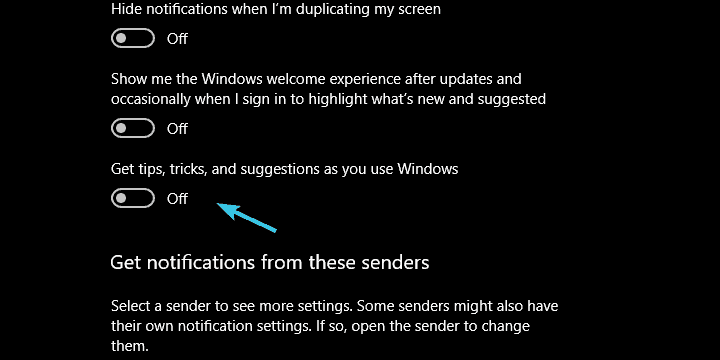
- Tutup jendela dan Anda harus dalam keadaan bersih.
Itu dia. Kami berharap praktik ini tidak akan berlanjut dengan pembaruan lebih lanjut karena menerima reaksi yang sangat besar dari komunitas, merusak penambahan fitur berharga dan peningkatan yang valid pada peron.
Apa pendapat Anda tentang subjek? Apakah Anda terganggu dengan pendekatan Microsoft dalam masalah ini?
Pastikan untuk memberi tahu kami di komentar di bawah.
CERITA TERKAIT YANG HARUS ANDA LIHAT:
- Cara menonaktifkan pemberitahuan pemutakhiran Pembaruan Windows 10 Creators
- Nonaktifkan pembaruan otomatis Windows 10: tips dan trik
- Edge menunda pemuatan halaman setelah Windows 10 Fall Creators Update
- Aplikasi Windows Tips membantu Anda menjadi lebih baik dengan Windows 10